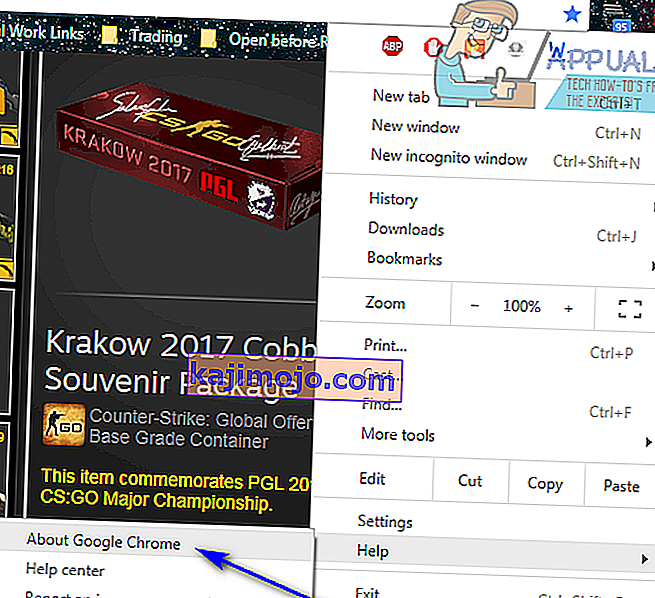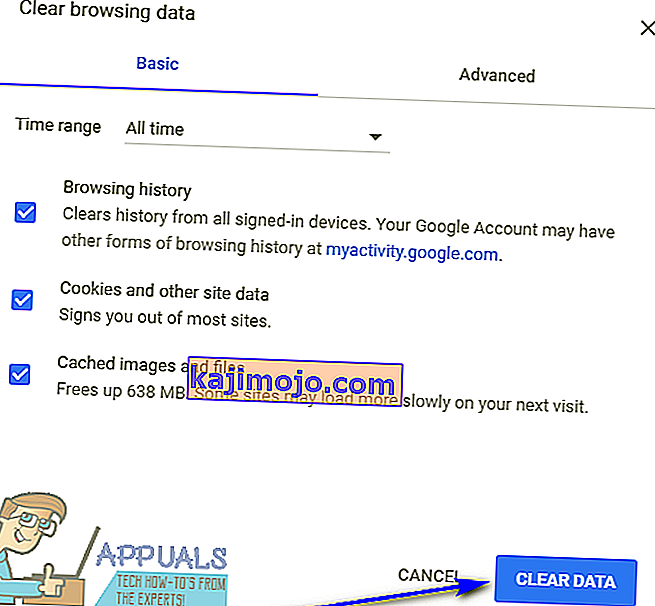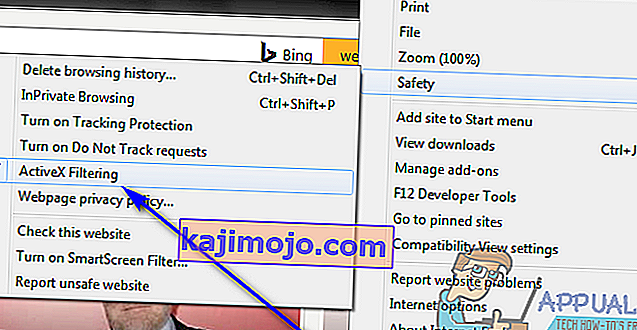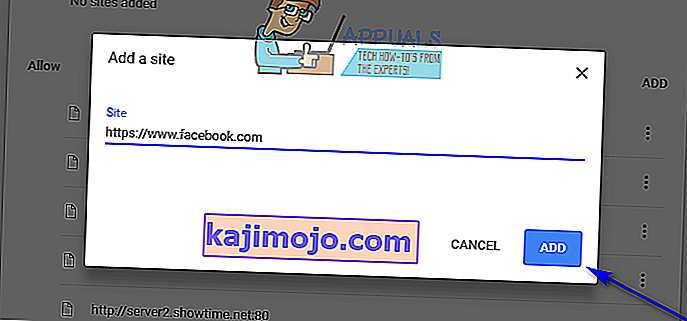Εάν προσπαθήσετε να αναπαράγετε ένα αρχείο βίντεο ή ήχου απευθείας από μια ιστοσελίδα ενώ περιηγείστε στο Διαδίκτυο σε ένα πρόγραμμα περιήγησης στο Διαδίκτυο και το πρόγραμμα περιήγησής σας δεν μπορεί, για κάποιο λόγο, να παίξει με επιτυχία το αρχείο, θα δείτε ένα μήνυμα σφάλματος που αναφέρει:
"Σφάλμα κατά τη φόρτωση του προγράμματος αναπαραγωγής: Δεν βρέθηκαν πηγές με δυνατότητα αναπαραγωγής"

Αυτή η συμπεριφορά παρατηρείται ιδιαίτερα όταν το βίντεο ή το αρχείο ήχου που προσπάθησε να παίξει ο επηρεαζόμενος χρήστης προτού συναντήσει το μήνυμα σφάλματος χρησιμοποίησε το Adobe Flash Player σε κάποια χωρητικότητα. Η αδυναμία ροής μερικών ή όλων των αρχείων ήχου και βίντεο μέσω του προγράμματος περιήγησής σας στο Διαδίκτυο μπορεί να είναι αρκετά σημαντική. Ευτυχώς, όμως, όλα δεν έχουν χαθεί - υπάρχουν πολλά που μπορείτε να κάνετε μόνοι σας για να προσπαθήσετε να απαλλαγείτε από αυτό το μήνυμα σφάλματος και να κάνετε επιτυχώς την αναπαραγωγή του αρχείου ήχου ή βίντεο. Τα παρακάτω είναι μερικές από τις πιο αποτελεσματικές λύσεις που μπορείτε να χρησιμοποιήσετε για να δοκιμάσετε και να επιλύσετε αυτό το ζήτημα:
Επανεγκατάσταση του Adobe Flash Player
Εάν υπάρχει κάποιο πρόβλημα με την παρουσία του Adobe Flash Player που έχετε εγκαταστήσει στον υπολογιστή σας, υπάρχει πιθανότητα να επιλύσετε το πρόβλημα απλώς καταργώντας την εγκατάσταση και, στη συνέχεια, εγκαταστήστε ξανά το Adobe Flash Player. Για να απεγκαταστήσετε και, στη συνέχεια, να εγκαταστήσετε ξανά το Adobe Flash Player στον υπολογιστή σας, πρέπει:
- Πραγματοποιήστε λήψη του προγράμματος απεγκατάστασης για το Adobe Flash Player.
- Πραγματοποιήστε λήψη και εκτέλεση του προγράμματος απεγκατάστασης του Adobe Flash Player και ακολουθήστε τις οδηγίες στην οθόνη για να απεγκαταστήσετε το Adobe Flash Player.
- Μετά την επιτυχή απεγκατάσταση του Adobe Flash Player, κάντε κλικ εδώ , κάντε κλικ στο Εγκατάσταση τώρα και περάστε από τη διαδικασία εγκατάστασης του Adobe Flash Player.
- Όταν το Adobe Flash Player εγκατασταθεί επιτυχώς, επανεκκινήστε τον υπολογιστή σας.
- Περιμένετε έως ότου εκκινήσει ο υπολογιστής σας και ελέγξτε αν το πρόβλημα έχει επιλυθεί.
Ενημέρωση του προγράμματος περιήγησής σας στο Διαδίκτυο
Η χρήση μιας παλιάς έκδοσης του προγράμματος περιήγησής σας στο Διαδίκτυο μπορεί επίσης να σας οδηγήσει να δείτε το μήνυμα σφάλματος "Σφάλμα φόρτωσης προγράμματος αναπαραγωγής: Δεν βρέθηκαν πηγές αναπαραγωγής" κατά την προσπάθεια ροής ήχου ή βίντεο μέσω του προγράμματος περιήγησής σας στο Διαδίκτυο. Εάν συμβαίνει αυτό, η ενημέρωση του προγράμματος περιήγησής σας στην πιο πρόσφατη διαθέσιμη έκδοση θα πρέπει να είναι αρκετή για να ολοκληρώσετε τη δουλειά. Ο έλεγχος για ενημερώσεις για το πρόγραμμα περιήγησής σας στο Διαδίκτυο είναι αρκετά εύκολος - για παράδειγμα, εάν χρησιμοποιείτε το Google Chrome, το μόνο που χρειάζεται να κάνετε είναι:
- Ανοίξτε το Google Chrome .
- Κάντε κλικ στο κουμπί Μενού που αντιπροσωπεύεται από τρεις κάθετες κουκκίδες.
- Τοποθετήστε τον δείκτη του ποντικιού στη Βοήθεια .
- Κάντε κλικ στο Σχετικά με το Google Chrome .
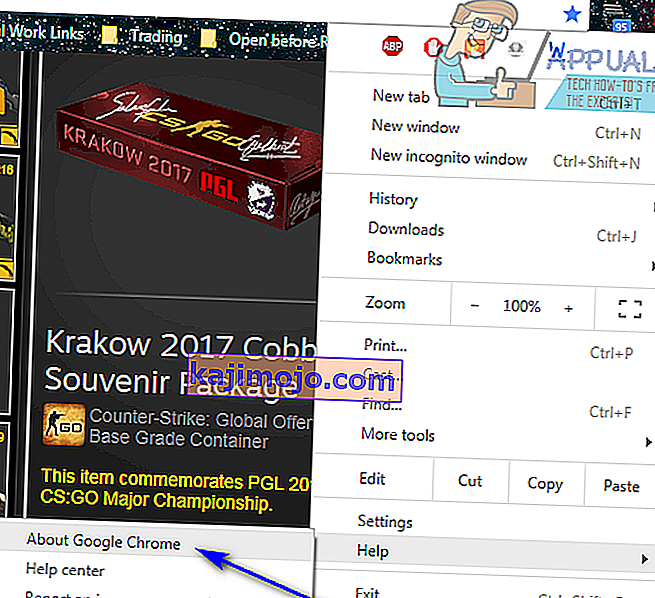
- Το Chrome θα ελέγξει για ενημερώσεις και θα σας ζητήσει να πραγματοποιήσετε λήψη και εγκατάσταση οποιωνδήποτε εντοπίσει.
- Εάν το Chrome εντοπίσει ενημερώσεις, απλώς ακολουθήστε τις οδηγίες στην οθόνη για να τις κατεβάσετε και να τις εγκαταστήσετε. Εάν το πρόγραμμα περιήγησής σας στο Διαδίκτυο διαπιστώσει ότι δεν υπάρχουν διαθέσιμες ενημερώσεις, απλώς δοκιμάστε μια διαφορετική λύση σε αυτό το ζήτημα.
Εκκαθάριση της προσωρινής μνήμης του προγράμματος περιήγησής σας στο Διαδίκτυο
Πολλοί χρήστες που επηρεάζονται από αυτό το ζήτημα μπόρεσαν να απαλλάξουν τα προγράμματα περιήγησής τους από αυτό απλώς εκκαθαρίζοντας τις κρυφές μνήμες των προγραμμάτων περιήγησής τους στο Διαδίκτυο. Η εκκαθάριση της προσωρινής μνήμης ενός προγράμματος περιήγησης στο Διαδίκτυο είναι μια αρκετά απλή διαδικασία - εδώ είναι για τους χρήστες του Google Chrome:
- Ανοίξτε το Google Chrome .
- Κάντε κλικ στο κουμπί Μενού που αντιπροσωπεύεται από τρεις κάθετες κουκκίδες.
- Τοποθετήστε τον δείκτη του ποντικιού Περισσότερα εργαλεία .
- Κάντε κλικ στο Εκκαθάριση δεδομένων περιήγησης… .
- Ορίστε το εύρος ώρας σε όλη την ώρα .
- Βεβαιωθείτε ότι και οι τρεις διαθέσιμες επιλογές είναι επιλεγμένες και ενεργοποιημένες .
- Κάντε κλικ στο Εκκαθάριση δεδομένων .
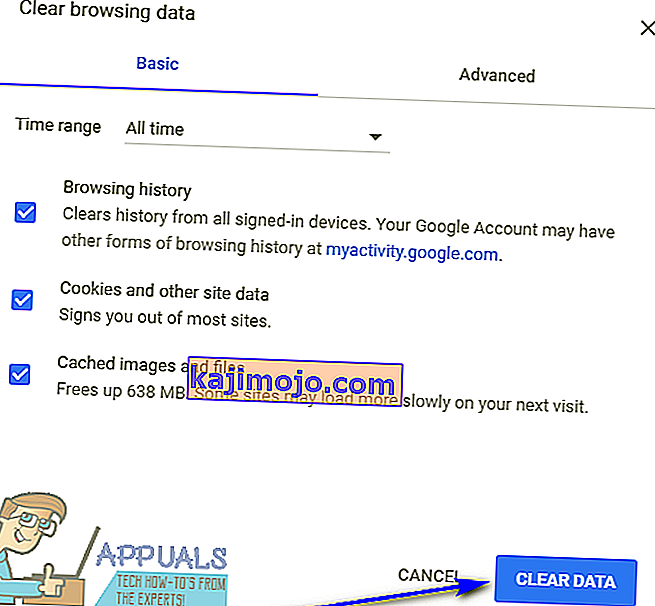
- Επανεκκινήστε το Google Chrome και ελέγξτε αν το πρόβλημα έχει επιλυθεί ή όχι.
Απενεργοποιήστε το φιλτράρισμα ActiveX για όλους τους ιστότοπους (μόνο για χρήστες του Internet Explorer)
Ο Internet Explorer διαθέτει αυτήν τη δυνατότητα που ονομάζεται ActiveX Filtering, η οποία ενεργοποιείται από προεπιλογή - αυτή η λειτουργία έχει σχεδιαστεί για να αποτρέπει την εγκατάσταση και τη χρήση συγκεκριμένων εφαρμογών από ιστότοπους και αυτό περιλαμβάνει μερικές φορές το Adobe Flash Player Εάν το ActiveX Filtering είναι αυτό που σας προκαλεί να δείτε αυτό το μήνυμα σφάλματος κατά την προσπάθεια ροής ήχου ή βίντεο στον Internet Explorer, μπορείτε να απενεργοποιήσετε τη δυνατότητα εάν απλώς:
- Εκκινήστε τον Internet Explorer .
- Κάντε κλικ στο κουμπί Εργαλεία (που αντιπροσωπεύεται από φόβο ).
- Αιωρηθείτε πάνω από την ασφάλεια .
- Εντοπίστε την επιλογή ActiveX Filtering στο μενού περιβάλλοντος. Εάν υπάρχει έλεγχος δίπλα στην επιλογή ActiveX Filtering , είναι ενεργοποιημένη και λειτουργεί.
- Εάν υπάρχει ένας έλεγχος δίπλα στην επιλογή ActiveX Filtering , απλώς κάντε κλικ στην επιλογή και ο έλεγχος θα εξαφανιστεί, απενεργοποιώντας αποτελεσματικά το ActiveX Filtering .
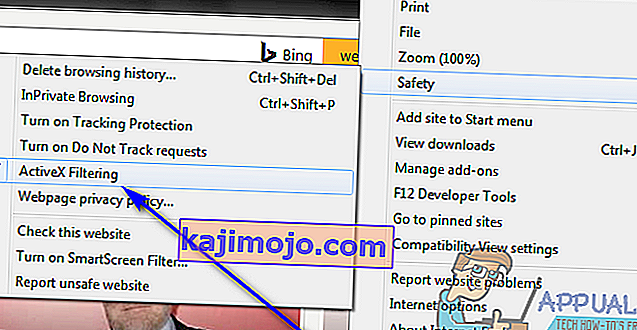
- Επανεκκινήστε τον Internet Explorer και ελέγξτε αν το πρόβλημα έχει επιλυθεί.
Βεβαιωθείτε ότι επιτρέπεται στους ιστότοπους να εκτελούν Flash (μόνο για χρήστες του Google Chrome)
- Εκκινήστε το Google Chrome .
- Πληκτρολογήστε τα ακόλουθα στη γραμμή διευθύνσεων του Chrome και πατήστε Enter :
chrome: // ρυθμίσεις / περιεχόμενο / φλας
- Εντοπίστε την επιλογή Να επιτρέπεται στους ιστότοπους να εκτελούν Flash .
- Η Αφήστε τους ιστότοπους η εκτέλεση Flash επιλογή θα έχει εναλλαγής δίπλα του - θα πρέπει να βεβαιωθείτε ότι η εναλλαγή σε . Εάν αυτή η επιλογή είναι, για κάποιο λόγο, απενεργοποιημένη , απλώς κάντε κλικ στην εναλλαγή για να ενεργοποιήσετε την επιλογή.

- Επανεκκινήστε το Chrome και ελέγξτε για να δείτε εάν μπορείτε πλέον να κάνετε ροή αρχείων ήχου και βίντεο από ιστοσελίδες χωρίς να αντιμετωπίζετε ενοχλητικά μηνύματα σφάλματος.
Ρύθμιση εξαιρέσεων Flash (Μόνο για χρήστες του Google Chrome)
- Εκκινήστε το Google Chrome .
- Πληκτρολογήστε τα ακόλουθα στη γραμμή διευθύνσεων του Chrome και πατήστε Enter:
chrome: // ρυθμίσεις / περιεχόμενο / φλας
- Κάντε κλικ στο Προσθήκη δίπλα στο Να επιτρέπεται .
- Πληκτρολογήστε τη διεύθυνση ιστού του ιστότοπου στον οποίο αντιμετωπίζετε προβλήματα με τη ροή αρχείων ήχου ή βίντεο στο πεδίο Ιστότοπος .
- Κάντε κλικ στο Προσθήκη .
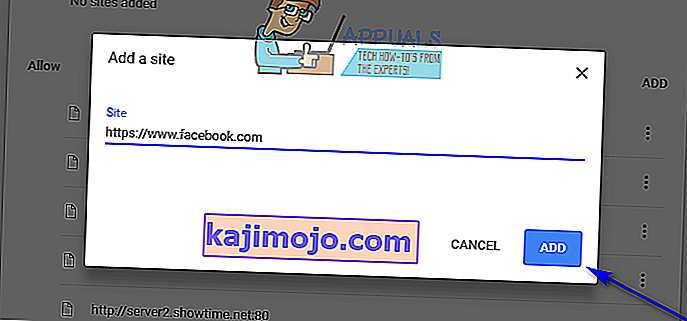
- Επανεκκινήστε το Chrome.
- Ελέγξτε για να δείτε αν μπορείτε πλέον να κάνετε ροή αρχείων ήχου και βίντεο από τον ιστότοπο για τον οποίο μόλις προσθέσατε μια εξαίρεση Flash.
Σημείωση: Εάν εμφανίζεται το μήνυμα σφάλματος "Σφάλμα φόρτωσης προγράμματος αναπαραγωγής: Δεν βρέθηκαν πηγές αναπαραγωγής" κατά την προσπάθεια ροής αρχείων ήχου ή βίντεο σε περισσότερους από έναν ιστότοπους, θα πρέπει να επαναλάβετε τα βήματα που αναφέρονται και περιγράφονται παραπάνω για καθένα από αυτά ιστότοπους εάν αυτή η λύση λειτουργεί για εσάς.
Μετάβαση σε διαφορετικό πρόγραμμα περιήγησης στο Διαδίκτυο
Σχεδόν όλοι οι χρήστες που επηρεάζονται από αυτό το πρόβλημα επηρεάζονται μόνο από ένα συγκεκριμένο πρόγραμμα περιήγησης στο Διαδίκτυο. Σε αυτήν την περίπτωση, εάν τίποτα άλλο δεν λειτουργεί για εσάς, μπορείτε να απαλλαγείτε από το μήνυμα σφάλματος "Σφάλμα φόρτωσης προγράμματος αναπαραγωγής: Δεν βρέθηκαν πηγές αναπαραγωγής" και να επαναφέρετε την ικανότητά σας να μεταδίδετε αρχεία ήχου και βίντεο από ιστοσελίδες απλώς μεταβαίνοντας σε διαφορετικό πρόγραμμα περιήγησης στο Διαδίκτυο . Για παράδειγμα, εάν αντιμετωπίζετε αυτό το πρόβλημα στον Internet Explorer, απλώς μεταβείτε στο Google Chrome (το οποίο είναι ούτως ή άλλως πολύ καλύτερο πρόγραμμα περιήγησης!) Ή μεταβείτε στο Mozilla Firefox εάν αντιμετωπίζετε αυτό το ζήτημα στο Google Chrome.
Εκκίνηση σε κατάσταση ανώνυμης περιήγησης
Ένας άλλος λόγος για τον οποίο ενδέχεται να αντιμετωπίζετε το " Σφάλμα φόρτωσης προγράμματος αναπαραγωγής " είναι επειδή υπάρχουν κάποιες επεκτάσεις τρίτων στο πρόγραμμα περιήγησής σας που έρχονται σε διένεξη με τη διαδικασία εκτέλεσης του προγράμματος αναπαραγωγής. Αυτές οι επεκτάσεις εγκαθίστανται από τον ίδιο τον χρήστη σε κάποιο σημείο.
Σε αυτήν τη λύση, θα ανοίξουμε τη διεύθυνση URL του ιστότοπου σε κατάσταση ανώνυμης περιήγησης . Σε αυτήν τη λειτουργία, όλες οι επεκτάσεις και οι προσθήκες τρίτων είναι απενεργοποιημένες. Εάν το βίντεο λειτουργεί σε αυτήν τη λειτουργία, αυτό σημαίνει ότι υπάρχει κάποιο πρόβλημα με τις επεκτάσεις σας και μπορείτε να προχωρήσετε και να τις απενεργοποιήσετε.
Εάν το βίντεο ξεκινά μετά την απενεργοποίησή τους, σκεφτείτε να το ενεργοποιήσετε ένα προς ένα μέχρι να βρείτε τον ένοχο. Καταργήστε αυτήν την επέκταση και επανεκκινήστε τον υπολογιστή σας για να εφαρμοστούν οι αλλαγές.